Nekateri naši bralci poročajo o zamiku tipkovnice in zamudah pri tipkanju po nadgradnji na najnovejši iOS. In odkrivajo, da tipkovnice njihovih iPhonov in iPadov ne delujejo, kot bi morale. Simptomi vključujejo splošno počasnost tipkovnice, zamude ali zaostajanje pri tipkanju, zamrznitev tipkovnice, nedelovanje bližnjic na tipkovnici in celo jecljanje črk med tipkanjem.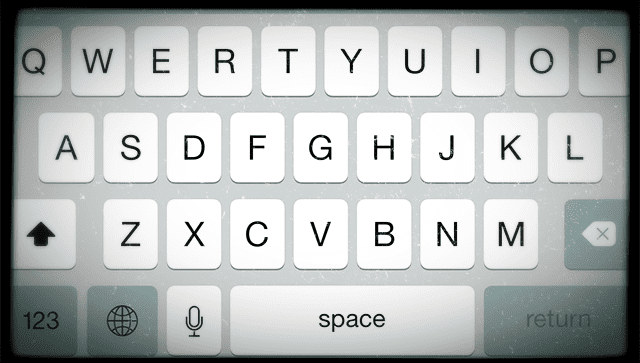
Vemo, da je to resnična težava za mnoge od nas iFolks. Celo nekaj naših osebnih piscev je opazilo upad delovanja tipkovnice pri delu na svojih posodobljenih iPadih in iPhoneih. Njihovo tipkovnice preprosto zamrznejo in postanejo super zaostajale!
Če se to sliši kot vi, vemo, kako frustrirajoče je. In mi smo tukaj, da pomagamo.
Torej, pojdimo k temu!
Vsebina
- povezani članki
- Hitri nasveti
- Zamik tipkovnice iPhone in iDevice
-
Preprosti popravki za zamik tipkovnice
- Zapri VSE odprte aplikacije
-
Odstranite in znova namestite
- IZKLOPITE Dosegljivost
- IZKLOP povečave
- Nastavite povečavo zaslona na Standard
- Preklopi zaslonski način
- IZKLOPITE iCloud Drive
- VKLOP Zmanjšaj gibanje
- Preverite, ali obstaja težava pri sinhronizaciji iCloud
- Izbrišite dokumente in podatke iCloud
- Ponastavite slovar tipkovnice
-
Onemogoči nastavitve tipkovnice
- Onemogoči predvidevanje besedila
- Izklopite narekovanje
- Onemogoči VSE nastavitve tipkovnice
- Izbrišite dodatne tipkovnice
-
Dodatni nasveti za zamik tipkovnice
- Izklopite in ponovno VKLOPITE iPhone
- Izvedite ponastavitev nastavitev
- Izvedite prisilni ponovni zagon
- Ponastavite omrežne nastavitve
- Ponastavite iMessage
- Vrnite se na tovarniške nastavitve
- Tipkovnica ne prikazuje prikaza povečave?
-
Končno, če nič ne deluje
- Obrnite se na podporo
- Izvedite obnovitev PO varnostnem kopiranju
- Obnovite z načinom DFU
-
Zavijanje!
- Povezane objave:
povezani članki
- Vrstica z bližnjicami na tipkovnici iDevice izgine
- Težava z besedilom ležeče tipkovnice iPhone
- Gboard, Googlova tipkovnica za iPhone in iPad
Hitri nasveti 
- Zaprite vse aplikacije
- Nastavitve > Splošno > Dostopnost > Dosegljivost > IZKLOP
- Izklopite Zoom
- Nastavite povečavo zaslona na Standard
- Izbrišite dokumente in podatke aplikacije v iCloud
- Izklopite VSE nastavitve tipkovnice
- Odstranite vse dodatne tipkovnice
- Nastavitve > Splošno > Dostopnost > Zmanjšaj gibanje > VKLOPLJENO
Zamik tipkovnice iPhone in iDevice
Vtipkate v iDevice in vaša tipkovnica preprosto zamrzne in postane zelo zaostajala! Kot da vaš iPhone preprosto ne more slediti! Če nadaljujete s tipkanjem in počakate nekaj sekund, se začne vse, kar ste vnesli, prikazovati, vendar ne v vrstnem redu, ki ga pričakujete. To je popačena zmešnjava črk in zelo frustrirajoča.
Zamik tipkovnice se običajno pojavi pri tipkanju e-pošte, besedil ali pri uporabi sporočil. Posledično se vaš iPhone ali druga naprava iDevice skoraj konča neuporaben za tipkanje e-pošte, odgovarjanje na besedilo, vnašanje spletnih strani ali karkoli, kar vključuje tipkovnico. Slabo.
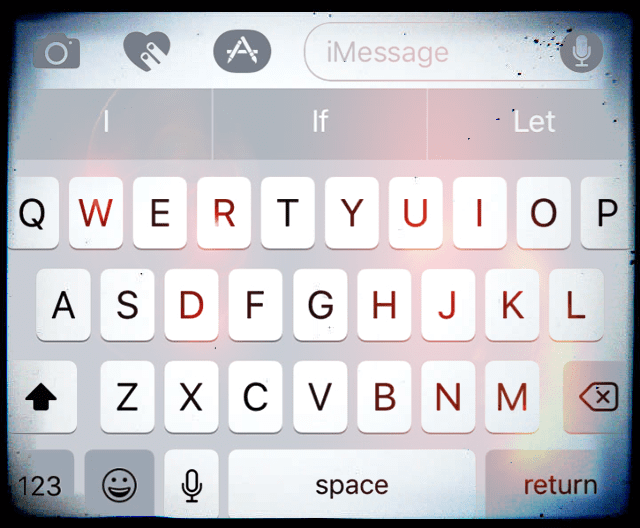
Preizkusite naslednje predloge, od najmanj invazivnih na začetku seznama do najbolj dramatičnih na koncu. Ta seznam ni korak za korakom, zato poskusite vsak popravek enega za drugim in nato preverite, ali bo rešil vašo težavo. Če ne, nadaljujte z naslednjim namigom na seznamu.
Preprosti popravki za zamik tipkovnice
Zapri VSE odprete aplikacije
- Dvokliknite gumb Domov ali povlecite navzgor po vrstici s potezami za dom
- Povlecite desno ali levo, da vidite vse odprte aplikacije
- Povlecite navzgor na predogledu vsake aplikacije, da zaprete
Odstranite in znova namestite
Če se težava pojavi samo v eni aplikaciji ali samo v nekaj aplikacijah, razmislite o odstranitvi in nato ponovni namestitvi te aplikacije. V sistemu iOS 11 in novejših uporabite Aplikacija za razkladanje funkcija. Ta nastavitev vam omogoča, da obdržite vse svoje dokumente in podatke, medtem ko odstranite aplikacijo – nato pa, ko jo znova namestite, pridobi najnovejšo različico aplikacije in vse poveže s podatki vaše prejšnje aplikacije. Precej urejeno!
IZKLOPITE Dosegljivost
- Nastavitve>Splošno>Dostopnost>Dosegljivost>IZKLOP
- Dosegljivost je samo pri večjih modelih iPhone

IZKLOP povečave
- Nastavitve> Splošno> Dostopnost
- Pod Vision preklopite Zoom OFF
Nastavite povečavo zaslona na Standard
- Nastavitve>Zaslon in svetlost>Pogled
- Tapnite Standard in tapnite Nastavi
- iDevice se samodejno znova zažene
- Na voljo samo za iPhone 6 in novejše modele
- Ni na voljo za iPhone X

Preklopi zaslonski način
- Preklopite zaslon v pokončni ali ležeči način
- Če se ne odziva, zagotovite, da je zaklepanje orientacije IZKLOPLJENO
IZKLOPITE iCloud Drive
- Pojdi do Nastavitve > Profil Apple ID > iCloud > iCloud Drive > IZKLOP
VKLOP Zmanjšaj gibanje
- Pojdi do Nastavitve > Splošno > Dostopnost > Zmanjšaj gibanje > VKLOPLJENO
Preverite, ali obstaja težava pri sinhronizaciji iCloud
- Dotaknite se Nastavitve > Profil Apple ID > iCloud > Upravljanje pomnilnika > TextInput(vnos besedila v dokumentih in podatkih so vaši nadomestni podatki)

- Dotaknite se Vnos besedila in Izberite Izbriši podatke
- Za starejši iOS odprite Nastavitve > iCloud > Upravljanje shrambe
- Dokumenti in podatki, da vidite, ali imate vklopljeno »Dokumenti in podatki«, nato tapnite, da ga izklopite
- Zdaj poskusite uporabiti svoje bližnjice
- Če zdaj delujejo, znova vklopite Dokumente in podatke
Izbrišite dokumente in podatke iCloud
- Nastavitve>Profil Apple ID> iCloud>Upravljanje pomnilnika
- V razdelku Dokumenti in podatki izberite prvo aplikacijo
- Tapnite »Uredi« v zgornjem desnem kotu
- Izberite »Izbriši vse«.
- Naredite to za vsako aplikacijo, ki shranjuje dokumente in podatke
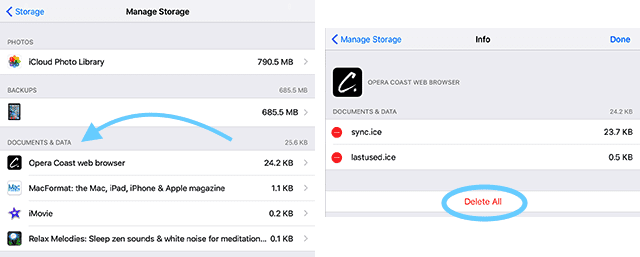
Ponastavite slovar tipkovnice
- Nastavitve > Splošno > Ponastavi > Ponastavi slovar tipkovnice
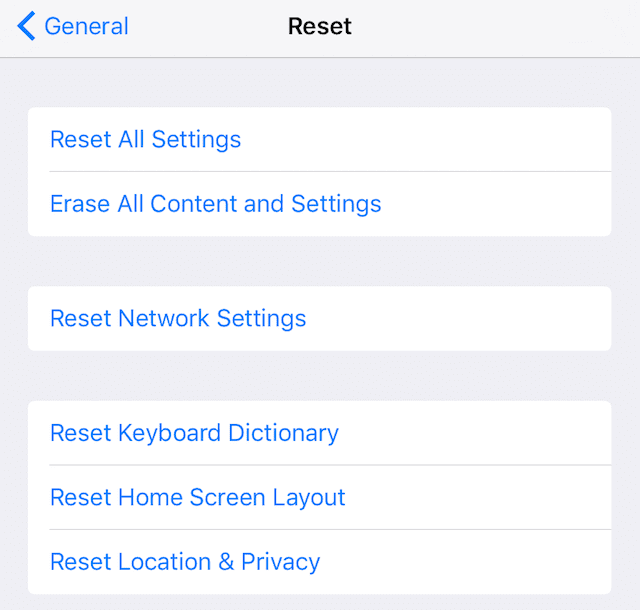
Onemogoči nastavitve tipkovnice
Onemogoči predvidevanje besedila
- Nastavitve > Splošno > Tipkovnica > Predvidevanje > IZKLOP
Izklopite narekovanje
- Nastavitve > Splošno > Tipkovnica > Omogoči narekovanje > IZKLOP
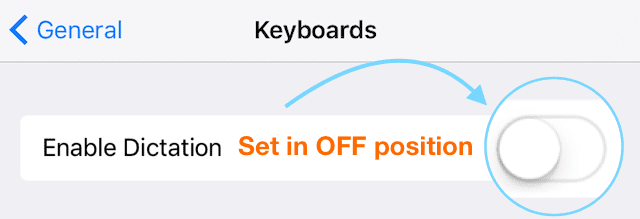
Onemogoči VSE nastavitve tipkovnice
- Nastavitve > Splošno > Tipkovnica
- Izklopite preklope za vse te nastavitve od samodejne uporabe velikih začetnic do bližnjice
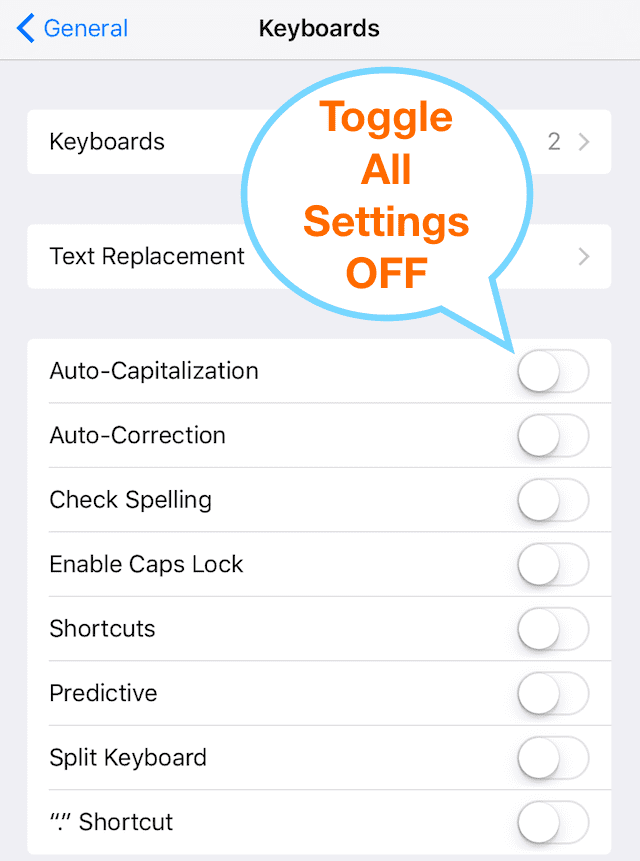
Izbrišite dodatne tipkovnice
- Nastavitve > Splošno > Tipkovnica > Tipkovnice
- Izberite Uredi in izberite znak minus za brisanje
- Vključuje brisanje tipkovnice Emoji
- Po odpravi težav dodajte tipkovnice nazaj
Dodatni nasveti za zamik tipkovnice
Izklopite in ponovno VKLOPITE iPhone
- Držite gumb za vklop, dokler se ne prikaže drsnik
- Potisnite OFF
Izvedite ponastavitev nastavitev
- Nastavitve > Splošno > Ponastavi > Ponastavi vse nastavitve
- Ne izbriše katere koli vaše podatkovne slike, besedila itd
- Nasvet za bralce – to naredite DVAKRAT, to je včasih dobro
Izvedite prisilni ponovni zagon
- Na iPhonu 6S ali starejšem ter na vseh napravah iPad in iPod Touches istočasno pritiskajte Home in Power, dokler ne vidite logotipa Apple
- Za iPhone 7 ali iPhone 7 Plus: pritisnite in držite stranski gumb in gumb za zmanjšanje glasnosti vsaj 10 sekund, dokler ne vidite logotipa Apple
- Na iPhone X ali iPhone 8 ali iPhone 8 Plus: Pritisnite in hitro spustite gumb za povečanje glasnosti. Nato pritisnite in hitro spustite gumb za zmanjšanje glasnosti. Na koncu pritisnite in držite stranski gumb, dokler ne vidite logotipa Apple
Ponastavite omrežne nastavitve
- Nastavitve>Splošno>Ponastavi>Ponastavi omrežne nastavitve
- Morda boste morali znova vnesti gesla za WiFi in vse druge ročne nastavitve
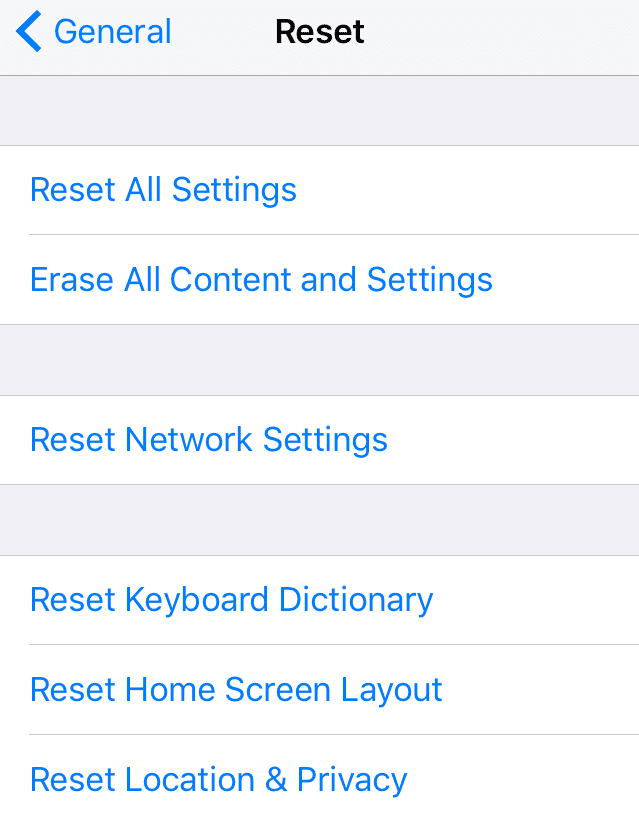
Ponastavite iMessage
- Nastavitve>Sporočila>iMessage
- Izklopite in VKLOPITE
- Nasvet bralca – To naredite nekajkrat

Vrnite se na tovarniške nastavitve
- Nastavitve > Splošno > Ponastavi > Ponastavi vso vsebino in nastavitve
- Obnova tovarneIZBRIŠE VSE
- Rezerva iPhone ali iDevice v iCloud ali prek iTunes NAJPREJ
Tipkovnica ne prikazuje prikaza povečave?
Ali ste spremenili zaslon iz povečanega v standardni ali obratno? Pogosto, ko posodobimo različico iOS ali če ponastavimo nastavitve iDevice, se ta nastavitev tipkovnice vrne na privzete nastavitve za iOS. V tem primeru je vse, kar morate storiti, posodobiti to nastavitev, da povečate ali pomanjšate zaslonsko tipkovnico. Pojdi do Nastavitve > Zaslon in svetlost > pomaknite se navzdol do Display View, ga tapnite in izberite Povečava. Če pa vidite povečan zaslon, izberite Standardno. Vaša iDevice se znova zažene in nova nastavitev zaslona začne veljati. To je to!
Končno, če nič ne deluje
Obrnite se na podporo
Če vam nobeden od nasvetov ni pomagal, obstaja nekaj možnosti. Prvič, če je vaš iPhone ali iDevice še vedno pod garancijo Apple Care ali prek mobilnega operaterja, se obrnite na podporo in se dogovorite za sestanek pri Apple Care Genius. Najboljša praksa je, da izvedete a popolno varnostno kopiranje v iCloud ali iTunes PRED vašim terminom.
Izvedite obnovitev PO varnostnem kopiranju
Če vaša naprava iDevice trenutno ni v garanciji, je prišel čas, da poskusite a popolno obnovitev prek iCloud oz iTunes. To ni lepa rešitev, vendar je to morda najboljša možnost, če noben od zgornjih nasvetov ne deluje. Če je možno, varnostno kopirajte svoj iPhone ali drugo napravo iDevice tik preden začnete obnavljati.
Obnovite z načinom DFU
Če imate težave pri obnovitvi prek iCloud ali iTunes, poskusite a popolno obnovitev v načinu DFU z uporabo iTunes. Samo varnostno kopirajte svoj iPhone ali iDevice prek iCloud ali iTunes (po možnosti oboje po našem Pravilo 2X2), preden poskusite to zadnjo možnost.
Zavijanje!
Ko tipkovnica vašega iPhone-a ali druge naprave iDevice zamuja in zamuja pri tipkanju, je to prava bolečina v ves-ve-čemu. Zaradi tega je skoraj vse, kar počnemo z našimi napravami iDevices, kot sta pošiljanje sporočil SMS in e-pošta, težko in neverjetno frustrirajoče! Zato upamo, da vam je eden od zgornjih predlogov res uspel. Kot opomnik, vedno začnite z najmanj invazivnim in če to ne pomaga, poskusite z drugim. Pomaknite se navzdol po tem seznamu, da najprej poskusite najlažje popravke.
Ne vemo, zakaj pride do tega zamika tipkovnice. Vemo pa, da se to pogosto zgodi po posodobitvi na najnovejši iOS. Zdi se, da te zamude pri tipkanju pogosteje in resneje vplivajo na starejše naprave, s precejšnjo zamudo med dotikom tipke in znakom, ki se prikaže na zaslonu.
V preteklosti so posodobitve iOS povzročale tovrstne težave s tipkovnico in tipkanjem – ti nasveti bi to morali odpraviti. Ob izdaji manjših posodobitev za iOS Apple naredi izboljšave in te težave, kot so zamik tipkovnice in zamude pri tipkanju, se odpravijo. Pričakujemo, da bodo naslednje posodobitve iOS-a to težavo v celoti rešile. Medtem pa preizkusite naš seznam predlogov, da tipkovnico in tipkanje spet zaženete.
Zato vedno ne pozabite posodobiti svojega iOS-a na najnovejšo različico. In seveda, VEDNO VARNOSTNO KOPIJ pred kakršnimi koli posodobitvami iOS-a, tudi manjšimi. Bolje varno kot obžalovanje, kajne?

Amanda Elizabeth (krajše Liz) je večino svojega poklicnega življenja učila vse vrste ljudi, kako uporabljati medije kot orodje za pripovedovanje lastnih edinstvenih zgodb. Ona ve nekaj o poučevanju drugih in ustvarjanju vodnikov z navodili!
Njene stranke vključujejo Edutopia, Scribe Video Center, Third Path Institute, oklepaj, Muzej umetnosti Philadelphia, in Big Picture Alliance.
Elizabeth je magistrirala iz ustvarjanja medijev na univerzi Temple, kjer je tudi poučevala dodiplomske študente na njihovem oddelku za filmsko in medijsko umetnost.
